يعد برنامج Microsoft Word أداة مفيدة جدًا للقيام بأعمال رائعة المظهر ، ولكن كيف يمكننا صنع غلاف مخصص بنسبة 100٪ ، وهو أصلي وجذاب وجذاب؟ بعد ذلك ، سنوضح لك كيف يمكنك تصميم الغلاف الخاص بك باستخدام الأدوات المناسبة
أين يوجد خيار “إدراج صفحة الغلاف” في Word؟
للإضافة إلى الغلاف المصمم مسبقًا الخاص بك عند تثبيت برنامج Word واستخدامه لجعل المعلومات أكثر وضوحًا ، أولاً ، حدد علامة التبويب “إدراج” ، ثم في المجموعة التي تحمل عنوان “الصفحات” ، انقر فوق خيار “الغلاف” . ثانيًا ، حدد من المعرض تصميم الغلاف الذي تفضله في الخيارات التي سيتم عرضها هناك.
ثالثًا ، سيتم إدراج غلافك المصمم مسبقًا تلقائيًا على الورقة الفارغة ، وحقيقة أنه يحتوي على ألوان معينة أو نمط خط أو غيرها لا يعني أنه لا يمكنك تعديله لاحقًا.
إذا كنت ستضيف غلافًا آخر لاحقًا ، فسيحل الغلاف الأخير محل الغلاف الأول ، لاستبداله ، احذفه أولاً ، للقيام بذلك ، انقر فوق علامة التبويب “إدراج” ، ثم فوق “أغطية” وانقر فوق “إزالة الغلاف الحالي” “.
ما العناصر التي يجب أن يحتويها الغطاء الجيد؟
من أجل أن يكون “غلافًا جيدًا” ، من المهم أن يكون ملفتًا للنظر ، ولكن في نفس الوقت متحفظ ، ولهذا يجب أن يحتوي على الأساسيات مثل: نص قصير ومفهوم ، بعض المعلومات ذات الصلة مثل : المؤلف ، الناشر ، العنوان … أدناه سنشرح كيفية القيام بذلك.
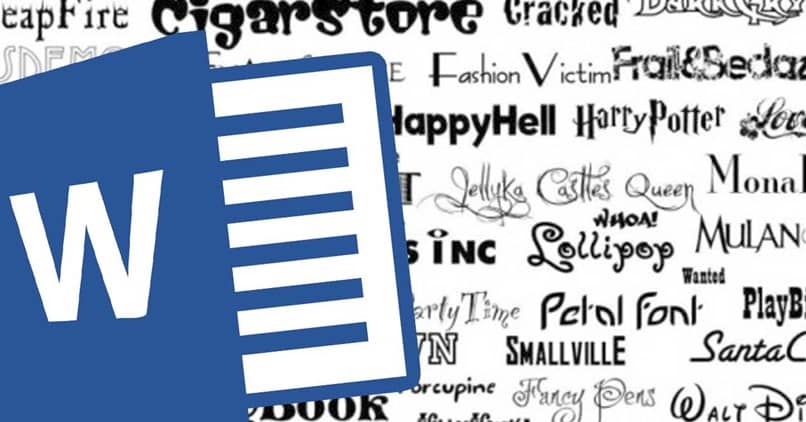
نص قصير ومفهوم
يجب أن يكون النص قصيرًا ومفهومًا حتى لا يتعب الشخص الذي يقرأه ولا يتشابك وتصل الفكرة التي تريد نقلها ، أي أنها مفهومة ولهذا يجب أن تكون بسيطة . ولكن في نفس الوقت جذابة ولكن بدون الكثير من الزخرفة
البيانات ذات الصلة (المؤلف ، الناشر ، العنوان)
يعد المؤلف جزءًا من المعلومات ذات الصلة على الغلاف ، لأنه الشخص الرائد في المعلومات التي سيتم تطويرها في المستند الخاص بك . وبالمثل . ستسمح الافتتاحية لقارئنا بمعرفة ما وراء ما سيقرأونه ، أي كل ما تم تنفيذه لنقل معلوماتك.
من ناحية أخرى . يجب أن يجذب العنوان انتباه القارئ ، فهو الباب الذي يحفز الشخص على الرغبة في قراءة ما تقدمه ، ولهذا السبب يجب أن يكون جذابًا وواضحًا ومختصرًا ومختصرًا مع طباعة مطبوعة.
كيفية تخصيص الغلاف الخاص بك الذي تم إنشاؤه في Word؟
لإضفاء طابع شخصي عليه ، يمكنك القيام بذلك عن طريق إعطائه اللون والشكل ، وكذلك عن طريق إدراج قالب Microsoft Word . في نفس الوقت يمكنك تحرير الحرف ووضع أي نص تريده.
الألوان والأشكال
لإدراج الأشكال ، يجب أن تذهب إلى علامة التبويب “إدراج” . ثم في مجموعة “الرسوم التوضيحية” ، حدد الشكل الخاص بك في خيار “الأشكال”. الآن لتغيير لون الخلفية بشكل احترافي . حدده أولاً ، ثم انقر فوق علامة التبويب “تنسيق” التي ستصبح نشطة عند اختيار الشكل الخاص بك.
ستجد هناك خيارات لتغيير “تعبئة الشكل” و “مخطط الشكل” و “تأثيرات الشكل” إلى الشكل الخاص بك. وفقًا لما تريد تغييره . حدد اللون بالنقر فوق الخيار الذي تريده .
القوالب
لتحرير “ قالب ” فقط افتح مستندًا جديدًا من Word . وسترى فورًا معرضًا لها ، حدد النموذج الذي تريده وهذا كل شيء ، إذا كنت تريد يمكنك تعديل نوع الخط أو نفس النوع ، فستحتاج إلى انظر كيف يمكنك القيام بذلك.

الخطوط ووضع النص
لتغيير الخط . يجب تحديده أو “تظليله” والانتقال إلى علامة التبويب “الصفحة الرئيسية” ، ثم إلى مجموعة “الخط” وتحديد الخط الذي تريده باستخدام السهم الصغير المجاور له مباشرةً.
لإضافة نص . يمكنك ببساطة الكتابة في أي مكان تريده ، لكننا نوصي بإدراج “مربع نص ” بدلاً من ذلك. لإدخاله ، انتقل إلى علامة التبويب “إدراج” ، ثم إلى مجموعة “نص” وحدد “مربع نص” الذي تريده.
أين يمكنك تنزيل العديد من قوالب صفحات الغلاف لاستخدامها في Word؟
لتنزيل نماذج مختلفة أو “قوالب مماثلة للسيرة الذاتية” . ما عليك سوى كتابة “تنزيل قوالب مجانية لـ Word” في Google وسيظهر لك معرض كبير.
أيضًا من محرك بحث Word الخاص بك ، انقر فوق “جديد” ، ثم في المربع ، قم بنسخ كلمة رئيسية لما تريد ، وسيهتم فورًا بالبحث عنها في Power Point . حيث ستجد العديد من الخيارات ، بعد تحديدها ، انقر فوق “إنشاء” وبذلك تكون قد انتهيت.